Как добавить ярлык на любой веб-сайт на Mac
[ad_1]
Добавить ярлыки на любой из ваших любимых веб-сайтов на Mac очень просто. Вы можете разместить ярлык на рабочем столе или добавить его в Dock для более легкого доступа.

Добавить ярлык на любой веб-сайт на Mac
Хороший способ сделать ваш любимый веб-сайт легко доступным на вашем Mac — это добавить ярлык для веб-сайта в док-станцию вашего Mac.
После того, как ярлык для веб-сайта был добавлен на рабочий стол или в док-станцию, вы можете просто щелкнуть этот ярлык, чтобы немедленно начать читать статьи, опубликованные на вашем любимом веб-сайте.
Добавить ярлык на веб-сайт на Mac с помощью браузера Safari
Хотя вы можете добавить ярлыки на веб-сайты практически в любом браузере, мы начнем с Safari, который является браузером по умолчанию на вашем Mac.
1. Открыть Сафари браузер на вашем Mac и посетите свой любимый Веб-сайт к которому вы хотите добавить ярлык. В этом случае предположим, что вы хотите добавить techbout.com.
2. Как только веб-сайт откроется в браузере Safari, выберите весь URL-адрес. Адрес на веб-сайт, который вы увидите в адресной строке браузера Safari (см. изображение ниже).
![]()
3. Затем щелкните и перетащите URL-адрес на Рабочий стол и отпустите кнопку мыши. Это создаст ярлык для веб-сайта на рабочем столе вашего Mac.
Как вы можете видеть на изображении ниже, вы также можете добавить ярлык в док-станцию, перетащив URL-адрес вниз с правой стороны док-станции на вашем Mac. Это создаст ярлык в Dock, что сделает его еще более заметным и доступным по сравнению с ярлыком на рабочем столе.
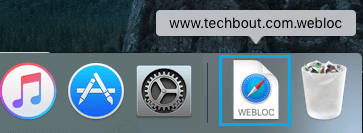
Теперь, когда вы захотите посетить этот веб-сайт, вы можете просто щелкнуть ярлык веб-сайта, доступный на рабочем столе или в доке.
Добавить ярлык для веб-сайта на Mac с помощью браузера Chrome
Следуйте инструкциям ниже, чтобы добавить ярлык на любой веб-сайт в браузере Google Chrome. Как вы заметите, шаги такие же, как и для браузера Safari.
1. Открыть Хром браузер на вашем Mac и посетите Веб-сайт к которому вы хотите добавить ярлык.
2. После загрузки веб-сайта в браузере Chrome выберите весь URL на сайт в адресной строке браузера Chrome.
3. Затем щелкните и перетащите URL-адрес на рабочий стол Mac. Это создаст ярлык для веб-сайта на рабочем столе вашего Mac.
Чтобы создать ярлык в Dock, перетащите URL-адрес вниз в правую часть Dock на вашем Mac.
[ad_2]
